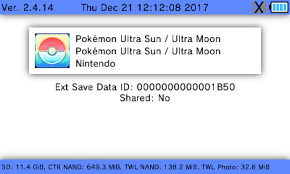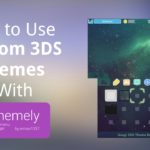3DSのCFWを導入すれば様々な機能が使用可能になります。
- バックアップ起動
- チートを使って遊べたり
- ソフト・アプリをきどうできたり
セーブデータの改造を編集することができます。
今回は【改造CFW導入3DSでセーブデータ改造「JK’s SaveManager」の使い方!!ポケモンやどうもりなど】を紹介!!
ページコンテンツ
「JK’s SaveManager」導入はCFW導入3DSで!!
JK’s SaveManagerは無改造3DSで導入することはできません!!
必要なもの
- 未対策機
↑こちらに導入法を紹介していますので参考に
- 64GB以上のmicroSDカード
=b[a]||function(){arguments.currentScript=c.currentScript||c.scripts[c.scripts.length-2];(b[a].q=b[a].q||[]).push(arguments)};c.getElementById(a)||(d=c.createElement(f),d.src=g,d.id=a,e=c.getElementsByTagName("body")[0],e.appendChild(d))})(window,document,"script","//dn.msmstatic.com/site/cardlink/bundle.js","msmaflink");msmaflink({"n":"Newニンテンドー3DS LL パールホワイト","b":"任天堂","t":"RED-S-WAAA","d":"https:\/\/images-fe.ssl-images-amazon.com","c_p":"\/images\/I","p":["\/418upOqgbTL.jpg","\/41ssWLa78sL.jpg","\/31G3J30dwxL.jpg","\/51DyeUVYp0L.jpg"],"u":{"u":"https:\/\/www.amazon.co.jp\/%E4%BB%BB%E5%A4%A9%E5%A0%82-New%E3%83%8B%E3%83%B3%E3%83%86%E3%83%B3%E3%83%89%E3%83%BC3DS-LL-%E3%83%91%E3%83%BC%E3%83%AB%E3%83%9B%E3%83%AF%E3%82%A4%E3%83%88\/dp\/B00Y9PJX78","t":"amazon","r_v":""},"aid":{"amazon":"1102165","rakuten":"1102162","yahoo":"1462255"},"eid":"hUMKQ"});
・容量の多いSDカード
JK’s SaveManagerをダウンロード・インストール
JKのSaveManagerを使用すると、インストールされているゲームやシステムタイトルからストレージデータを保存および復元できます。複数のメモリスロットを使用することもできます。ゲームコインを任意の数に設定することもできます!
①ここから直接ダウンロードするか「FBI」の機能を使ってQRコードからダウンロード
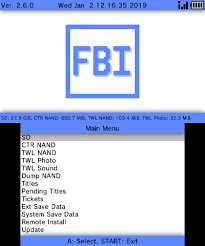
②インストールします。やり方はこちらを参考に!!
セーブデータ操作
①インストールが完了したらホームメニューから起動してください。
「Cartridge」は本体に挿入しているソフト、
「SD/CIA」はダウンロード版のソフトです。

本記事はカートリッジを選択していますがダウンロード版でも操作は同じです。
自分がバックアップ(もしくは復元)したい方を選んでください。
「Cartridge」を選択すると以下の画面になるので「Save Data Options」を選択してください。

Export Save
「Export Save」を選んでセーブデータをバックアップします。

バックアップを保存したいファイルを選びます。
「New」を選ぶと好きな名前を付けて保存することができます。

分かりやすい名前を付けてください。
おそらく半角英数にするほうが無難です。

Import Save
「Import Save」を選んでセーブデータを復元します。

さきほど保存したファイルを選ぶと復元することができます。
ゲームコイン編集
これが最初の状態です。無線OFFのとなりの数がゲームコインの枚数です。

ホームメニューからJKSMを起動して、「Extras」を選択します。

次に「Set Play Coins」を選びます。

以下の画面になるので、0~300の数字を入力します。
今回は300枚にしたいので300と入力します。

ホームに戻り、画面上の数字が300に変わっていれば成功です。

これでゲームコインの枚数を編集することができました。